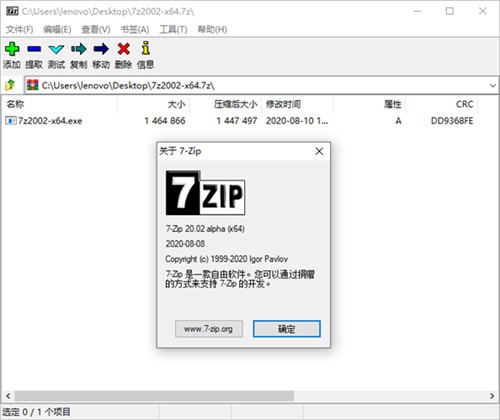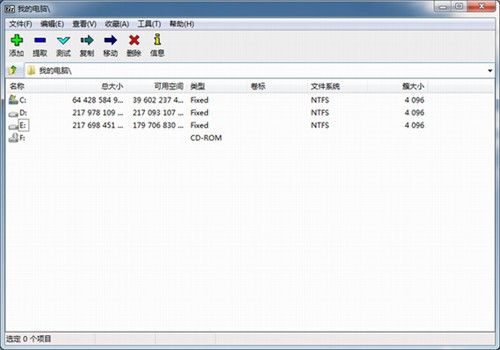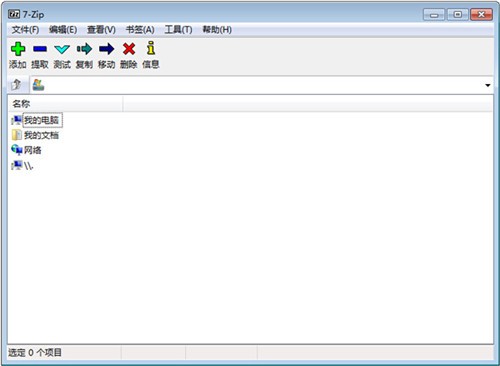7zip下載
- 版本:v24.08
- 類別:應用軟件
- 大小:1.4MB
- 時間:2024-11-14 17:50:15
內容介紹
電腦常用的解壓縮軟件,除了WinRAR、360壓縮軟件,7zip下載免費完整版也是備受用戶喜愛的,7zip下載免費完整版擁有超高的壓縮比,文件壓縮的速度比較快,和其他平台不同的是,它擁有自己獨特的7z壓縮文件格式,壓縮比率你可比同行軟件再小一些,軟件自帶強大的文件管理工具,可以更好的管理電腦中的資源文件,使用十分的便利。
軟件簡介
7zip下載免費完整版軟件體積隻有1M,完全不占內存,而且完全免費,功能的使用上和其他的付費壓縮軟件並沒有很大的區別,性價比非常高。厭倦了泛濫成災的壓縮軟件?試試7-Zip吧!
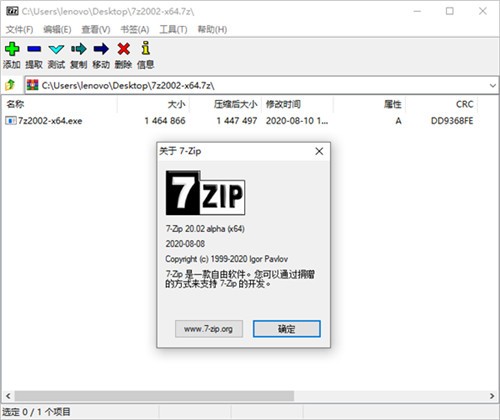
軟件優勢
1、7zip下載免費完整版開源免費,輕巧便攜、無需安裝!與同類收費軟件功能相當!
2、對於 ZIP 及 GZIP 格式,7-Zip 能提供比使用 PKZip 及 WinZip 高 2-10% 的壓縮比!
3、提供更完善的 AES-256 加密算法;可以利用7-zip內置命令創建體積小巧的自動釋放安裝包!
4、與Windows 資源管理器緊密集成;強大的的文件管理器;更給力的命令行版;支持 FAR Manager 插件;
軟件功能
1、具有極高的壓縮比,且不會對文件造成任何損壞
2、7zip下載免費完整版支持大量格式:
壓縮 / 解壓縮:7z, XZ, BZIP2, GZIP, TAR, ZIP and WIM
僅解壓縮:ARJ, CAB, CHM, CPIO, CramFS, DEB, DMG, FAT, HFS, ISO, LZH, LZMA, MBR, MSI, NSIS, NTFS, RAR, RPM, SquashFS, UDF, VHD, WIM, XAR, Z
3、對於ZIP及GZIP格式,7-Zip能提供比使用 PKZip 及 WinZip 高 2-10% 的壓縮比
4、為7z與ZIP提供更完善的AES-256加密算法
5、7z格式支持創建自釋放壓縮包
6、Windows資源管理器集成
7、擁有強大的的文件管理器
8、更給力的命令行版本
9、7zip下載免費完整版支持 FAR Manager 插件
10、支持87種語言
11、適用於Windows 10 / 8 / 7 / Vista / XP / 2016 / 2012 / 2008 / 2003 / 2000 / NT。
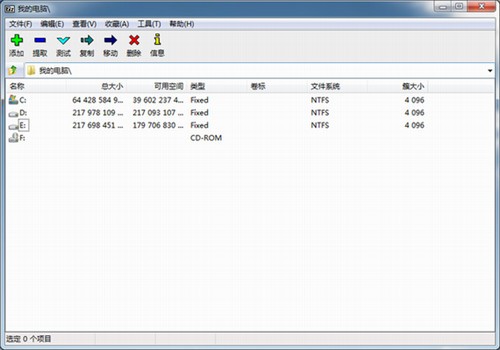
軟件亮點
1、7-Zip是一個開放源碼的數據壓縮程序
7zip下載免費完整版主要用在Microsoft Windows操作係統,Unix-like的操作係統如Linux與FreeBSD下麵有7-zip的移植版本p7zip可以使用。它提供命令行接口的程序或圖形用戶界麵的程序,而且可以與資源管理器結合。
1、7-Zip是自由軟件
由Igor Pavlov於2000年開始發展,並把主體在GNU LGPL下發布,加密部份使用AES的代碼,使用BSD license發布,解壓rar部分使用RAR特定的許可協議.7-Zip可記憶“顯示密碼”選項的選擇。
3、7-zip是一款號稱有著現今最高壓縮比的壓縮軟件
7zip下載免費完整版不僅支持獨有的7z文件格式,而且還支持各種其它壓縮文件格式,其中包括zip, rar, cab, gzip, bzip2和tar。此軟件壓縮的壓縮比要比普通zip文件高30-50%。因此,它可以把經winzip壓縮的文件再壓縮2-10%。
如何用7zip下載免費完整版壓縮解壓
一、壓縮
1、在你需要壓縮的文件夾上點擊右鍵,依次選擇“7-zip”“添加到壓縮包”
2、第一個紅框處可以選擇壓縮文件的存放路徑(默認放到被壓縮文件夾同目錄),第二個紅框出選擇壓縮格式(默認7z格式,可以不用幹預,看你需要而定)
3、此處可以選擇壓縮等級,默認標準壓縮,越往下壓縮比例越大,壓縮後的文件越小,可根據需要選擇
4、此處可以選擇分卷大小,就是把一個壓縮文件分割成幾個小文件,除非超大文件或者有特殊需求,譬如有些郵箱或網站限製上傳文件的大小,一般不用分割
5、7zip下載免費完整版可以選擇是否給壓縮文件加密碼,看需要而定,所有選項設定好之後,點擊“確定”就可以壓縮文件了。
6、這就是壓縮好之後的文件
二、解壓
1、在需要解壓的壓縮文加上點擊右鍵,依次選擇“7-zip”“提取到“此處顯示壓縮文件的名稱”,此項選擇會把解壓後的文件放到被解壓文件同目錄,也可以選擇“提取文件...”,把文件解壓到指定目錄。
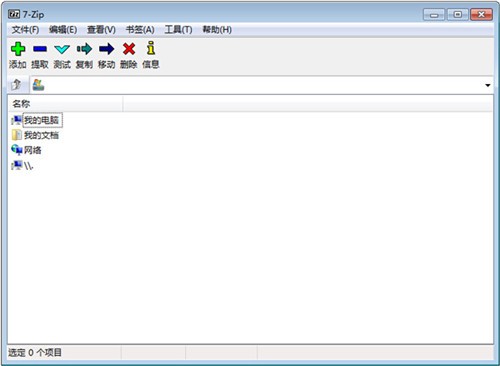
2、解壓後的文件夾。
三、單個文件壓縮操作跟壓縮文件夾一樣。
四、知識擴展
現在流行的解壓軟件有winrar、winzip,好壓、快壓等等,他們之間一般都會互相兼容彼此的格式,根據你喜好選擇使用即可。常見的壓縮格式有*.rar *.zip *.cab *.arj *.lzh *.ace *.7-z *.tar *.gzip *.uue *.bz2 *.jar *.iso *.z,其中以*.rar*.zip*最為流行。
新版特性
LZMA/LZMA2 的壓縮速度提升:
在最快/快速壓縮等級下提升 8%;
在標準/最大壓縮等級下提升 3%。
7-Zip 現在將屬性(信息)窗口以及 CRC/SHA 結果窗口顯示為「列表視圖」窗口而不是「信息盒子」窗口。
zip、hfs 以及 dmg 相關代碼小改進。
之前版本的 7-Zip 由於 Windows 10 的「大頁麵」bug 導致 7-Zip 無法正確的在「大內存頁」選項下工作,現在的 7-Zip 將會在 Windows 10 修訂版 1709(16299)之前的版本中默認不使用「大頁麵」來規避這個問題。
修正了 RAR 解壓縮代碼中漏洞(CVE-2018-10115)。
修正了已知錯誤。
相關專題
顯示全部相關下載
手遊排行榜
- 最新排行
- 最熱排行
- 評分最高
-
角色扮演 大小:1.9GB
-
休閑益智 大小:876.69MB
-
休閑益智 大小:36.03MB
-
角色扮演 大小:1.92GB
-
角色扮演 大小:2390MB
-
動作冒險 大小:1.67GB
-
角色扮演 大小:1.88GB
-
角色扮演 大小:20.22MB